State vedendo l’errore “Impossibile stabilire una connessione sicura” in WordPress?
Questo è un errore comune di WordPress e di solito si verifica quando si cerca di installare o aggiornare un plugin o un tema di WordPress dalla directory ufficiale di WordPress.org.
In questo articolo vi mostreremo perché si verifica questo errore e come risolvere facilmente l’errore di connessione sicura in WordPress.
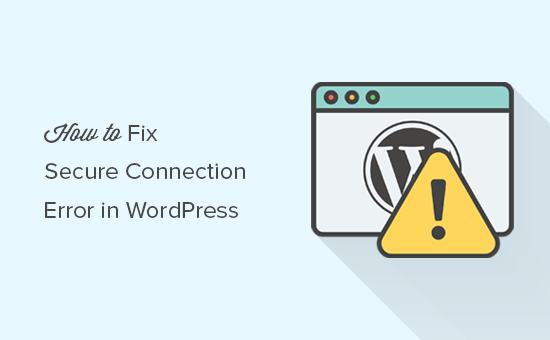
Cosa causa l’errore Unable to Establish Secure Connection (Impossibile stabilire una connessione sicura) in WordPress?
WordPress è dotato di un sistema integrato per la gestione degli aggiornamenti. Questo sistema controlla regolarmente la presenza di aggiornamenti e mostra notifiche per l’installazione di aggiornamenti di plugin e temi.
Tuttavia, ha bisogno di connettersi al sito WordPress.org per verificare la presenza di aggiornamenti o installarli. A causa di una configurazione errata del vostro server di hosting WordPress, il vostro sito web potrebbe non riuscire a connettersi con il sito WordPress.org.
In questo modo si verificherà un errore di connessione sicura e verrà visualizzato un messaggio di errore come questo:
An unexpected error occurred. Something may be wrong with WordPress.org or this server’s configuration. If you continue to have problems, please try the support forums. (WordPress could not establish a secure connection to WordPress.org. Please contact your server administrator.) in /home/username/public_html/wp-admin/includes/update.php on line 122
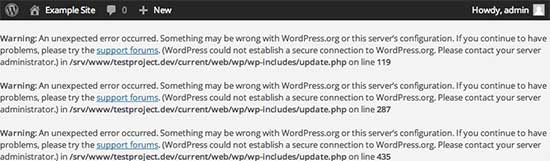
Detto questo, vediamo come risolvere facilmente l’errore di connessione sicura in WordPress.
Correzione dell’errore di connessione sicura in WordPress
Esistono diversi modi per risolvere l’errore di connessione sicura inatteso in WordPress. Potete provare una delle seguenti soluzioni in base alla vostra situazione.
Problemi di hosting e server
Se il vostro server di hosting condiviso è sottoposto a un attacco DDoS, è probabile che la connessione a WordPress.org vada in timeout causando l’errore di connessione sicura.
In questo caso, è possibile attendere qualche minuto e riprovare. Se l’errore persiste, è necessario rivolgersi al team di assistenza del proprio provider di web hosting.
Problema di connettività del server cloud o VPS
Se utilizzate un server cloud o un hosting VPS, è possibile che il vostro server non riesca a connettersi a WordPress.org a causa di alcuni problemi di DNS.
In questo caso, potete puntare il vostro server direttamente ai server di WordPress.org. Dovrete connettervi al vostro server utilizzando SSH.
SSH è l’abbreviazione di secure shell, un protocollo crittografato che consente di connettersi al server utilizzando strumenti a riga di comando.
Gli utenti di Windows possono utilizzare uno strumento chiamato PuTTy, mentre gli utenti di macOS e Linux possono utilizzare l’applicazione terminale.
Sono necessarie le credenziali di accesso per l’account con accesso alla shell del vostro account di hosting. Potete ottenere queste informazioni dalla dashboard del cPanel del vostro account di hosting o chiedere al vostro fornitore di server di web hosting.
Nel terminale, è possibile connettersi al server in questo modo:
ssh username@example.com
Non dimenticate di sostituire “username” con il vostro nome utente e “example.com” con il vostro nome di dominio.
Una volta collegati, è necessario eseguire il seguente comando:
sudo nano /etc/hosts
Si aprirà un file e si dovrà aggiungere il seguente codice in fondo al file:
198.143.164.251 api.wordpress.org
A questo punto è possibile salvare le modifiche e uscire dall’editor. Visitate il vostro sito WordPress per verificare se l’errore è stato risolto.
Correzione dell’errore di connessione sicura di WordPress su localhost
Se state eseguendo WordPress sul vostro computer (localhost), è possibile che non abbiate abilitato l’estensione cURL per PHP. Questa estensione è necessaria per accedere a WordPress.org per gli aggiornamenti.
È necessario modificare il file php.ini sul computer. Questo file si trova solitamente nella cartella PHP della cartella MAMP, XAMPP o WAMP.
Se si utilizza un computer Windows, cercare la seguente riga:
;extension=php_curl.dll
Gli utenti di Mac e Linux devono cercare questa linea:
;extension=curl.so
Ora è necessario rimuovere il punto e virgola prima del testo per abilitare l’estensione. Non dimenticare di salvare il file php.ini.
Infine, non dimenticate di riavviare il server Apache affinché le modifiche abbiano effetto.
Controllare le porte aperte nel firewall
Se l’estensione cURL è installata correttamente sul server locale, il passo successivo è controllare il firewall della connessione a Internet.
Il firewall del vostro computer potrebbe bloccare le connessioni in uscita dal server locale a WordPress.org. Se utilizzate Windows, premete il pulsante Start e cercate “Windows Firewall”. Gli utenti Mac possono trovare le impostazioni del firewall in Impostazioni di sistema ” Rete ” Firewall.
È necessario aggiungere Apache ai programmi consentiti del firewall e consentire le connessioni in entrata e in uscita.
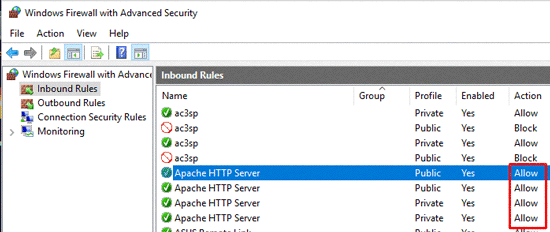
Per rendere effettive le modifiche, è necessario riavviare Apache.
Speriamo che questo articolo vi abbia aiutato a risolvere l’errore di connessione sicura di WordPress. Potreste anche voler consultare la nostra guida definitiva alla sicurezza di WordPress passo dopo passo per i principianti e la nostra scelta di esperti dei migliori plugin Twitter per WordPress.
Se questo articolo vi è piaciuto, iscrivetevi al nostro canale YouTube per le esercitazioni video su WordPress. Potete trovarci anche su Twitter e Facebook.





Syed Balkhi says
Hey WPBeginner readers,
Did you know you can win exciting prizes by commenting on WPBeginner?
Every month, our top blog commenters will win HUGE rewards, including premium WordPress plugin licenses and cash prizes.
You can get more details about the contest from here.
Start sharing your thoughts below to stand a chance to win!
samaneh says
hey guys
whenever I want to search a new plugin in my wordpress dashboard i see this error and it doesn’t list any plugins there, what can I do?
“An unexpected error occurred. Something may be wrong with WordPress.org or this server’s configuration. If you continue to have problems, please try the support forums.”
WPBeginner Support says
If the method in this guide does not work for you, we would recommend reaching out to your hosting provider to ensure there are no errors on their end.
Admin
Barnaby says
I actually had to remove the ‘66.155.40.202 api.wordpress.org’ from /etc/hosts/ to make it work (it must have been there from an old wordpress project)
WPBeginner Support says
Thanks for sharing what worked for you
Admin
Jon Curtis says
Another reason one can get this error is when WP_HTTP_BLOCK_EXTERNAL is set in wp-config.
I had set this in order to work on a local server while offline, and needed to stop WP from timing out and slowing the site down. But then forgot to turn it back on when I got back online.
WPBeginner Support says
Thanks for sharing that for those who may have added this and are looking for other reasons for this error.
Admin
Zubayr Ahmed says
Sir, in my php.ini there is no file as “;extension=php_curl.dll or extension=php_curl.dll” what should I do?
WPBeginner Support says
You would want to ensure php_curl is installed and if it is, you would want to try the other recommendations in the article
Admin
Neel says
I simply changed the php version to second latest in the cpanel and it seems to have worked out..
no other changes made
WPBeginner Support says
Your host may have made some automatic changes when updating your php but thank you for sharing what worked for you
Admin
Bipul says
Thank you for the post , WP new API IP is 198.143.164.251, so it might be 198.143.164.251 api.wordpress.org
WPBeginner Support says
Thank you for sharing that IP should someone have trouble
Admin
Anisur Rahman says
Thank you so much brother for sharing the updated API IP, Now solved the issue, that was a headache for me. Thanks once again.
Wayne Mwandi says
Thank you kind Sir. This was extremely helpful.
Sankacoffee says
Beware, the IP for api.wordpress.org is not correct anymore, anyone having this problem, just write “ping api.wordpress.org” in the console and take the IP from the results of your ping.
WPBeginner Support says
Thank you for letting us know that they updated their IP, we’ll certainly look into clarifying the IP in our article
Admin
Akin says
Please I have tried everything you mentioned above but still receiving same error message. I installed wpV4.9.8 on windows 8.1. What do I do?
Vivek says
Hello ,
First thanks for sharing post. I have done all steps you given but thereafter my wordpress on localhost giving same error. any other step remaining.
I install wordpress 4.9.0 on windows 8.1
Thanks
Aqib says
I have read https://www.wpbeginner.com/wordpress-security/ this guide of your in which you mentioned that username must not be admin for security purposes but username is easy to identify by clicking on author name.
So, keeping the username as admin doesn’t cause any security risk as new username is also identifiable
WPBeginner Support says
Hi Aqib,
Many common malware installation hacks use commonly used user names in order to break into your website. Username admin is on top of their automated scripts. You are right there are other attempts that try to guess usernames, here is how to discourage brute force by blocking author scans in WordPress.
Admin